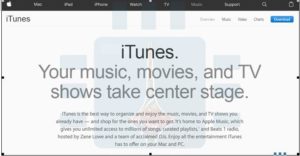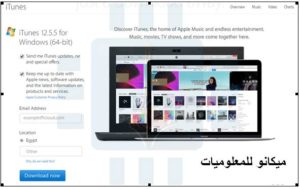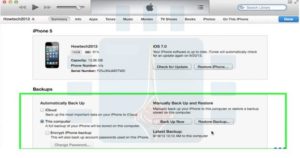Hvernig á að hlaða niður iTunes og taka öryggisafrit af iPhone
Friður, miskunn og blessun Guðs
Velkomin aftur, meðlimir og gestir Mekano Tech
Skýringin okkar í dag er mjög gagnleg fyrir eigendur hins ómissandi iPhone
Hvernig á að hlaða niður iTunes og afrita iPhone
Margir eigendur þessa síma kvarta yfir erfiðleikum við að eiga við iPhone, með tilliti til að deila og tengja símann við tölvuna hans, og reyna síðan að taka öryggisafrit.
Frá símanum hans hjálpar það honum ef eitthvað af gögnunum sem eru vistuð í tækinu hans glatast og það verður erfitt fyrir hann að finna þau aftur.
Þess vegna mun ég nú útskýra þessa aðferð, sem margir eigendur þessa síma vilja vita, með myndum:
Í fyrsta lagi: Þú verður að hlaða niður afriti af forritinu: vinsamlegast hlaðið niður héðan (iTunes ) Sem mun opna þessa síðu á eftirfarandi formi
Í öðru lagi - við smellum á orðið Niðurhal efst til hægri á síðunni, sem vísar þér beint á niðurhalssíðuna sem birtist hér
Í þriðja lagi: Hér munum við skrifa persónuupplýsingar tölvupóstsins og landfræðilega staðsetningu og síðan smellum við á Sækja núna
Í fjórða lagi: Þegar við höfum lokið við að hlaða niður forritinu og byrjum að vinna birtist aðaláfangastaður forritsins fyrir framan þig sem hér segir á þessari mynd.
Í fimmta lagi: Í valmyndinni efst til hægri í forritinu munum við smella á nafnið á iPhone þínum og hér þurfum við að taka öryggisafrit fyrir þetta,
Og hér á miðjum skjánum finnurðu að plássið fyrir stillingarnar til að taka öryggisafrit … þar á meðal þar sem við munum vista afrit í símann þinn, muntu taka afrit í gegnum iCloud vefsíðuna eða vista afritið í gegnum tækinu þínu sem við tengdum símann við.
Eftir að hafa gert það munum við smella á öryggisafrit núna
forrit mun (iTunes ) Taktu sjálfkrafa öryggisafrit af skránum þínum í símanum og til að ganga úr skugga um að ferlinu hafi verið lokið með góðum árangri og engin villa hafi komið upp, mun það sýna þér í lokin dagsetninguna sem þú vistaðir afritið í símanum þínum.
Áberandi
Gakktu úr skugga um að dagsetningin sem þú tekur öryggisafrit sé dagsetningin í dag.
Í lok þessarar færslu verðum við að fjalla um hvernig á að endurheimta afritið sem þú vistaðir á tækinu þínu, sem er mjög auðvelt ferli þar sem þú munt endurtaka sömu skref og við gerðum áður, en þú munt ýta á orðið Endurheimta í stað orðsins Afritun í síðasta skrefi.
Í þessari einfölduðu útskýringu og á þennan auðvelda hátt höfum við lært hvernig á að hlaða niður hvaða forriti sem er (iTunes Hvernig á að taka öryggisafrit af símanum þínum og hvernig á að endurheimta hann aftur án þreytu og erfiðleika.
Og sjáumst á öðru bloggi, og ekki gleyma að deila þessu efni til hagsbóta fyrir aðra
Við hittumst alltaf í öðrum útskýringum á síðunni okkar
Ef þú stoppar við eitthvað skaltu ekki hika við að skrifa okkur á vefsíðu okkar eða gera athugasemdir, og Mekano Tech teymið mun svara þér með ávinningi, ef Guð vilji